В этой серии мы исследуем партнерский маркетинг в контексте OpenCart. В первой части мы прошли через бэк-энд управления филиалами. Сегодня мы обсудим варианты, доступные во внешнем интерфейсе для управления партнерским аккаунтом. Начиная с процесса регистрации партнера, мы проверим каждый раздел и в заключение рассмотрим, как партнеры могут начать отслеживание продуктов.
Я предполагаю, что вы используете последнюю версию OpenCart, которая является 2.0.x. Кроме того, если вы не прошли первую часть этой серии, я бы посоветовал вам взглянуть на нее!
Быстрый обзор
Прежде чем мы продолжим, я хотел бы кратко изложить то, что мы обсуждали в первой части:
- Мы изучили интерфейс аффилиатов, в котором перечислены все аффилиаты на сайте. Он также отображает основную информацию о филиале наряду с другими полями, такими как Баланс и статус филиалов.
- Затем мы создали демо-партнерскую учетную запись, которая позволила нам ввести основную и связанную с платежами информацию о партнере.
- Наконец, мы одобрили партнерскую программу, так что отслеживание продуктов может быть начато прямо сейчас!
Теперь давайте погрузимся в интерфейс!
Пройдите процедуру регистрации в партнерской программе Front-End
Перейдите в интерфейс OpenCart и нажмите « Дополнения»> «Филиалы» в нижнем колонтитуле. Вы попадете на экран партнерской программы, как показано ниже.
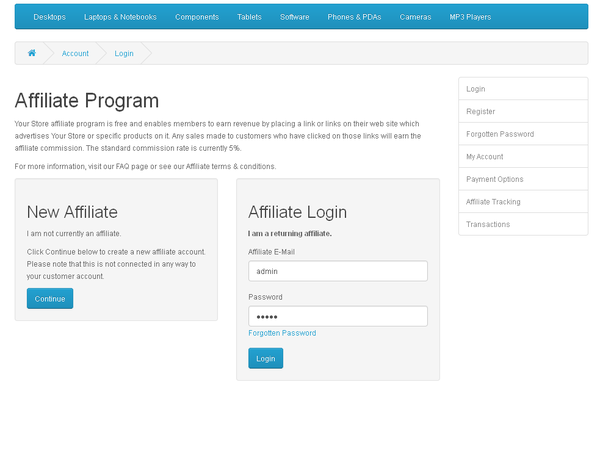
Как вы можете видеть на скриншоте, у вас есть различные варианты, такие как « Новый партнер» , « Партнерский вход» и другие параметры в правой боковой панели. Ссылки на правой боковой панели имеют смысл, если вы вошли в систему как партнер. Итак, приступим к созданию партнерской учетной записи, нажав на кнопку « Продолжить» в поле « Новый партнер».
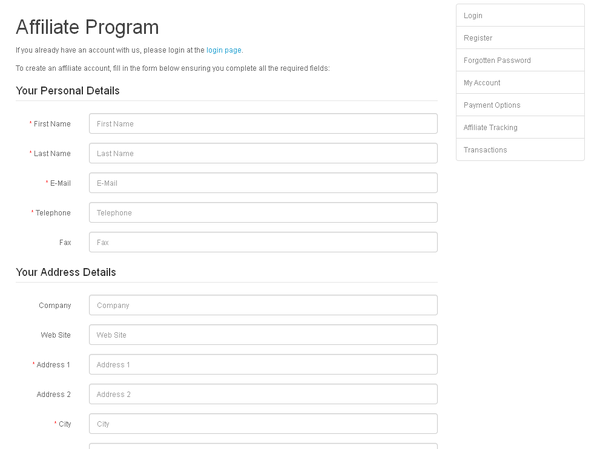
Заполните необходимую информацию и нажмите кнопку « Продолжить» , чтобы создать партнерскую учетную запись. Если все идет хорошо, вы должны увидеть следующий экран.
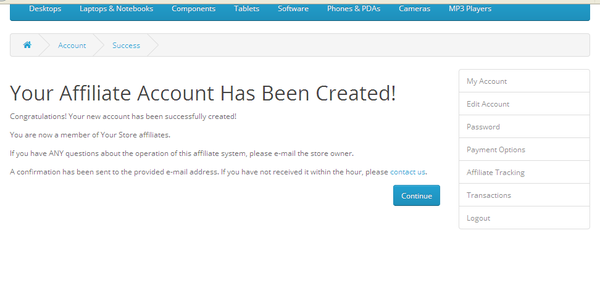
Вы уже вошли в систему, как только ваша учетная запись создана!
Изучите параметры «Моя учетная запись»
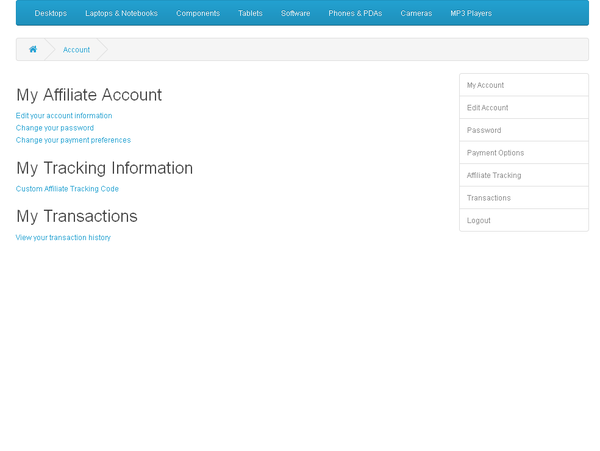
Теперь, когда вы вошли в систему как партнер и нажали « Моя учетная запись» , он должен отобразить простой интерфейс панели инструментов, как показано выше. По сути, это просто простой способ доступа к различным разделам, связанным в правой боковой панели!
Давайте пройдемся по важным разделам! Нажмите на Изменить учетную запись, чтобы обновить информацию, связанную с учетной записью.
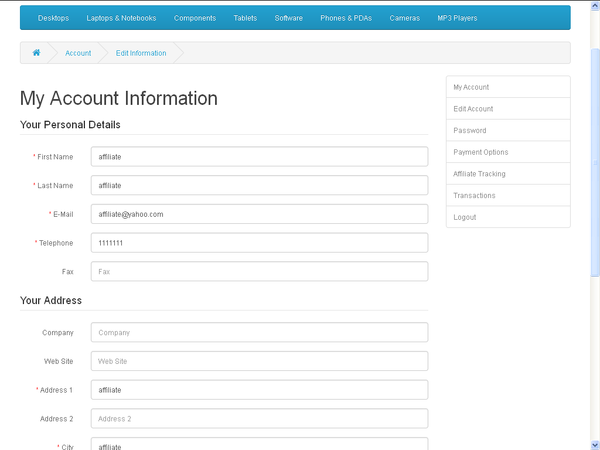
Далее ссылка « Пароль» позволяет партнеру сменить пароль. Кроме того, параметры оплаты позволяют партнеру изменять настройки оплаты.
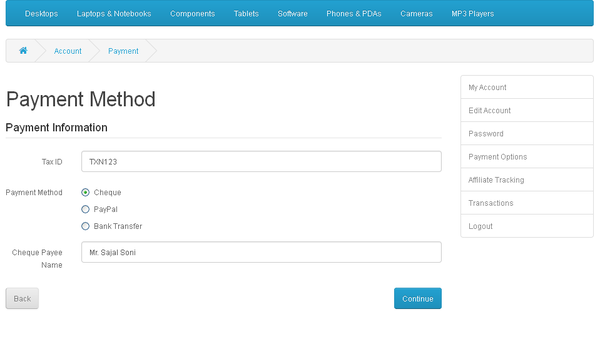
Мы вернемся к ссылке отслеживания партнеров в следующем разделе. Ссылка « Операции» позволяет партнеру видеть его или ее участие в заказах магазина и баланс текущего счета. И я уверен, что ссылка Выход из системы не нуждается в объяснении!
Как начать отслеживать продукты
Теперь, как партнер, вы должны быть заинтересованы в том, чтобы начать отслеживать продукты, чтобы вы могли начать зарабатывать комиссионные! Давайте посмотрим, как создавать ссылки для отслеживания продуктов. Нажмите на ссылку отслеживания партнеров в правой боковой панели интерфейса партнерской панели.
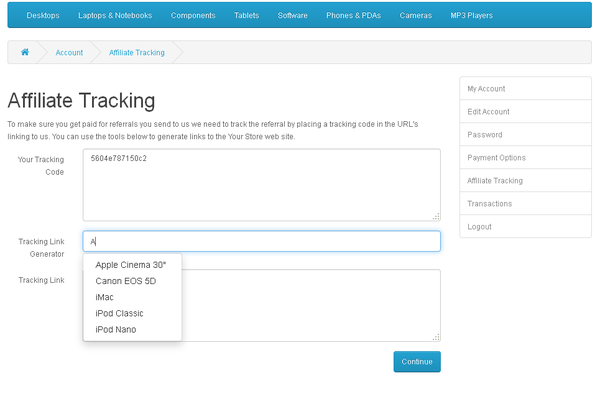
Интерфейс, показанный на приведенном выше снимке экрана, позволяет создавать ссылки отслеживания для каждого продукта. В поле Ваш код отслеживания отображается ваш уникальный код отслеживания. Итак, вы должны сохранить как есть.
Затем в поле Генератор ссылок отслеживания вы можете выбрать продукт, для которого вы хотите создать ссылку отслеживания партнеров. Это поле автозаполнения, поэтому, когда вы начнете печатать, вам будут предложены продукты, уже имеющиеся в магазине.
Теперь, когда вы выберете продукт, он сразу же заполнит поле Отслеживание ссылок для вас! И да, это ваша партнерская ссылка для отслеживания выбранного вами продукта. Итак, теперь вы хотите разместить на своем сайте связанное изображение с этой ссылкой, и оно приведет пользователя на страницу сведений о продукте. Если пользователь купит этот продукт, вы получите свою комиссию!
Вот и все для сегодняшней статьи. В следующей и последней статье мы увидим, как именно рассчитывается комиссия, пройдя полный процесс заказа в клиентской части.
Вывод
Сегодня мы прошли через интерфейс партнерской программы в OpenCart. Мы изучили все доступные варианты в панели управления партнерской программы и создали ссылку для отслеживания продукта. Я надеюсь, что вы наслаждаетесь этой серией до сих пор, и не стесняйтесь отвечать на ваши вопросы, используя ленту комментариев!